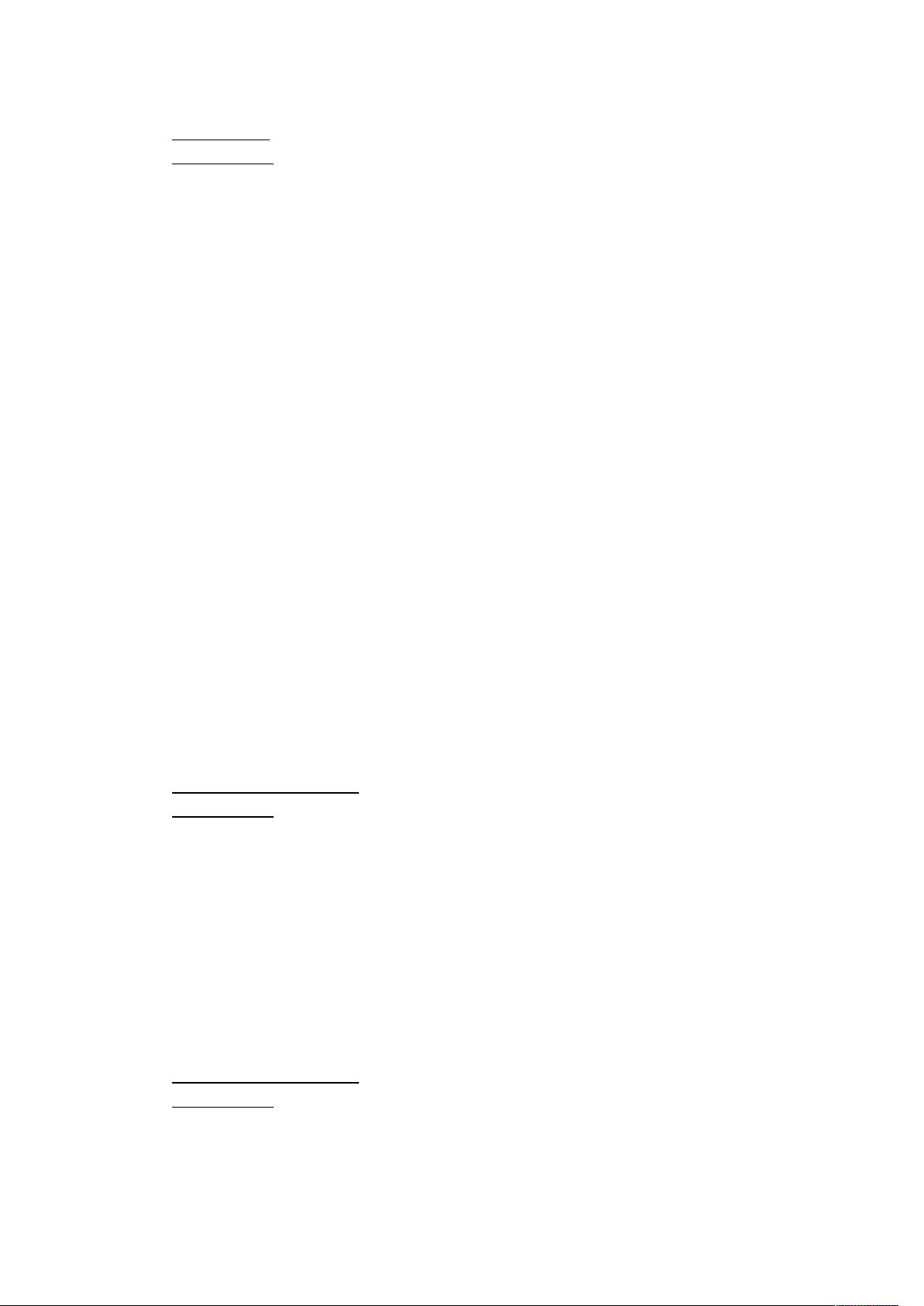Linux Vi编辑器命令完全指南
需积分: 16 174 浏览量
更新于2024-09-19
1
收藏 37KB DOC 举报
"Linux命令大全,包括光标控制、文本插入、文本删除和修改等基本操作。"
在Linux操作系统中,`vi`(Visual Editor)是一个强大的文本编辑器,它的命令模式提供了丰富的功能来高效地编辑文件。这篇珍藏版的Linux命令大全主要介绍了在`vi`编辑器中进行光标控制、文本插入、删除和修改等基本操作。
1. **光标控制命令**:
- `h`或`^h`:向左移动一个字符。
- `j`或`^j`或`^n`:向下移动一行。
- `k`或`^p`:向上移动一行。
- `l`或空格:向右移动一个字符。
- `G`:移到文件的最后一行。
- `nG`:移到文件的第n行。
- `w`:移到下一个单词的开头。
- `W`:移到下一个单词的开头,忽略标点符号。
- `b`:移到前一个单词的开头。
- `B`:移到前一个单词的开头,忽略标点符号。
- `L`:移到屏幕的最后一行。
- `M`:移到屏幕的中间一行。
- `H`:移到屏幕的第一行。
- `e`:移到下一个单词的结尾。
- `E`:移到下一个单词的结尾,忽略标点符号。
- `(`:移到句子的开头。
- `)`:移到句子的结尾。
- `{`:移到段落的开头。
- `}`:移到下一个段落的开头。
- `0`或`|`:移到当前行的第一列。
- `n|`:移到当前行的第n列。
- `^`:移到当前行的第一个非空字符。
- `$`:移到当前行的最后一个字符。
- `+`或`return`:移到下一行的第一个字符。
- `-`:移到前一行的第一个非空字符。
2. **在Linux vi命令中添加文本**:
- `a`:在光标后插入文本。
- `A`:在当前行的末尾插入文本。
- `i`:在光标前插入文本。
- `I`:在当前行的行首插入文本。
- `o`:在当前行的下一行插入新行。
- `O`:在当前行的上一行插入新行。
- `:r file`:读取文件`file`的内容并插入到当前行之后。
- `:nr file`:读取文件`file`的内容并插入到第n行之后。
- `escape`:返回命令模式。
- `^vchar`:插入时忽略char的特殊含义,用于插入特殊字符。
3. **在Linux vi命令中删除文本**:
- `x`:删除光标处的字符,可前加数字n删除n个字符。
- `nx`:从当前光标处删除n个字符。
- `X`:删除光标前的字符,可前加数字n删除n个字符。
- `nX`:从当前光标处向前删除n个字符。
- `dw`:删除到下一个单词的开头。
- `ndw`:从当前光标处删除n个单词。
- `dG`:删除当前行到文件末尾的所有行。
- `dd`:删除当前整行。
- `ndd`:从当前行开始删除n行。
- `db`:删除光标前的单词。
- `ndb`:从当前行开始删除n个单词。
- `:n,md`:从第m行开始删除n行。
- `d`或`d$`:从光标处删除到行尾。
- `cursor_command`:删除到光标命令处,如`dG`将删除从当前行到文件末尾的所有内容。
- `^h`或退格键:在插入模式下,删除前面的字符。
- `^w`:在插入模式下,删除前面的一个单词。
4. **修改Linux vi命令文本**:
- `rchar`:用字符`char`替换当前字符。
- `Rtext`:在当前字符位置开始替换,直到按下`Esc`键结束。
- `stext`:用`text`替换当前字符。
- `S`或`cctext`:用`text`替换整行。
- `cwtext`:将当前单词替换为`text`。
- `Ctext`:从当前字符位置开始替换到行尾,用`text`替换。
这些基本操作构成了`vi`编辑器的核心,熟练掌握它们能极大地提高在Linux系统中进行文本编辑的效率。通过不断练习和使用,用户可以更自如地在各种文本编辑任务中运用这些命令。
2011-03-19 上传
2012-05-14 上传
2011-11-22 上传
2007-03-10 上传
2023-03-07 上传
2024-11-10 上传
shiyuezhong
- 粉丝: 135
- 资源: 46
最新资源
- NIST REFPROP问题反馈与解决方案存储库
- 掌握LeetCode习题的系统开源答案
- ctop:实现汉字按首字母拼音分类排序的PHP工具
- 微信小程序课程学习——投资融资类产品说明
- Matlab犯罪模拟器开发:探索《当蛮力失败》犯罪惩罚模型
- Java网上招聘系统实战项目源码及部署教程
- OneSky APIPHP5库:PHP5.1及以上版本的API集成
- 实时监控MySQL导入进度的bash脚本技巧
- 使用MATLAB开发交流电压脉冲生成控制系统
- ESP32安全OTA更新:原生API与WebSocket加密传输
- Sonic-Sharp: 基于《刺猬索尼克》的开源C#游戏引擎
- Java文章发布系统源码及部署教程
- CQUPT Python课程代码资源完整分享
- 易语言实现获取目录尺寸的Scripting.FileSystemObject对象方法
- Excel宾果卡生成器:自定义和打印多张卡片
- 使用HALCON实现图像二维码自动读取与解码